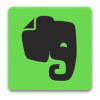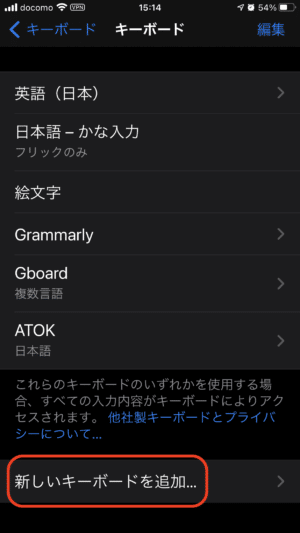AirPods Proの音質を別物レベルに向上する設定とイヤーチップによるプチ改造
AirPods Pro は優等生で、どんなジャンルの音楽もそつなく聴かせる音質です。
充分に高音質なイヤホンだと思いますが、実は標準設定のままだと、AirPods Proの本当の音質的実力を出し切っていません。
設定アプリをいじるだけの、出費ゼロでクリアな音で音楽を楽しめる設定を紹介します。

AirPods Proの特徴

AirPods Proがどんなイヤホンなのかちょっとまとめておきましょう。
AirPods Proはファームウエアで音質も性格も変わる
AirPods Pro は発売後に何度かファームウエアのアップデートが行われて、その度に機能的にも音質的にも様々な変化がありました。
最近では、空間オーディオ機能が追加されて、ドルビーアトモス・5.1ch・7.1chサラウンドといった立体音響に対応しました。
イヤホンが、ソフトウエアの変更だけで音質や機能が大きく変わるということは,すごいことだなと思います。めちゃ未来感。これだけでも買う価値あり。
AirPods Proの値段を見てみる
音質の評価も色々
AirPods Pro はファームウエアによる変化が大きいので、発売直後にネットを賑わせたレビュー記事とか、今はもうアテになりません。
僕が使っている間でも、ノイズキャンセルの効き具合や音の性格が随分と変化しました。
立体音響に対応する一つ前のファームウエアから、音の余韻が消える間際の残響感が綺麗になったと思います。これによって透き通った空気感があって、3万円なら安いと思える良い音になりました。
AirPods Pro の特徴
- 強力なノイズキャンセリング
- つけ心地の良さ
- 空間オーディオによる立体音響で超高音質
- Apple製品との連携がスムーズ
音楽を聴くための機材というより、一日中装着していられるウェアラブルであることに重点が置かれているところが最大の特徴ではないかと思います。
どちらかといえば、音質以外のところがAirPods Proの価値として大きいという評価が多くを占めているのではないかという印象です。
それでも音楽を聴くための道具としてオススメなんです。
設定変更だけで音質も大きく改善されたら嬉しくないですか?
設定で AirPods Pro の実力を引き出して高音質化

それではいよいよ、標準状態からは生まれ変わったと感じるほど音質が向上する設定を紹介します。
音量を自動調整はオフ
これは全てのイヤホン・ヘッドホンに影響する設定です。
有線も無線も関係ないので、確認しておきましょう。
設定アプリ > ミュージック > 下にスクロール > 音量を自動調整
という設定があります。これがオンになっていたら、オフにしましょう。
オフにすると、ダイナミックレンジが改善されて、ぐっと鮮明な印象になります。
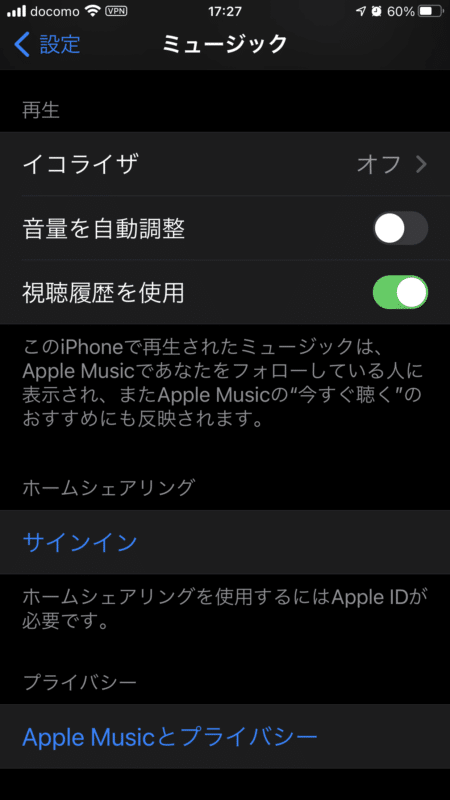
昔はCD毎に基本となる音量が大きく違って、取り込んだ音楽を何もしないで聴いていると、曲によってボリュームが小さすぎたり突然爆音になったりということがありました。それで、音量を自動調節する機能で、どの曲もだいたい同じくらいになるように調整する必要がありました。しかし、最近はそこまで大きく変わることは珍しくなりました。
特に、Apple MusicやSpotifyのようなストリーミングサービスを使っている場合は、曲間の音量の変化は小さいので、この機能はオフでもほとんど問題ありません。
【注意】上記の設定は、通常のステレオ音源の場合です。空間オーディオの場合は、音量の自動調整をオンにしている方が高音質になります。特に低音域の立体感や奥行き感に影響します。
「音量の自動調整」でもグッと音質は変化しますが、次の設定変更では見違える変化になります。
ヘッドフォン調整はオン
次に設定するべきは、ヘッドフォン調整です。
設定アプリ > アクセシビリティ > 下にスクロール > オーディオ/ビジュアル > ヘッドフォン調整
を開きます。
一番上に「ヘッドフォン調整」というボタンがあるので、ここをオンにします。それだけ。
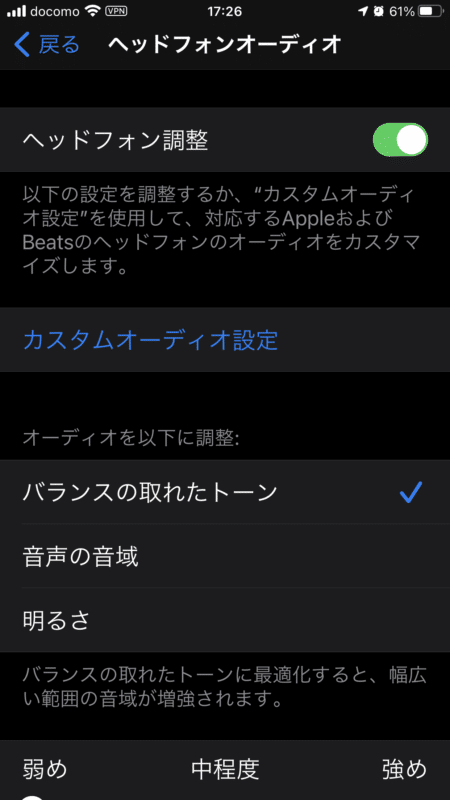
オンにした時点でこれまたダイナミックレンジがグッと改善されて、音質がクリアな印象に変わります。
いや、実際には「カスタムオーディオ設定」で、サンプルの音を聞きながら自分に合わせて音質を調整することができるんですけど、それはしなくても大丈夫。
ヘッドフォン調整をオンにしただけで、ガラッと音質の傾向が変わります。
Appleさん、こんなにも音が変わるなら、去勢しないで最初から最高の音で音楽を聴ける設定を標準にしてくださいよ。
おすすめのヘッドホン調整
基本的には何も設定しなくても大丈夫なんですけど、好みに合わせて少しだけ設定を変更できます。
ヘッドフォン調整を少し下にスクロールすると「オーディオを以下に調整」というところがあります。選択肢は3個あります。
- バランスの取れたトーン: 低音がしっかり出ます
- 音声の領域: 中音域が強調されて、ボーカルが聴きやすくなります
- 明るさ: 高音域が増強されて、低音域が抑え気味になります
この中から、実際に音楽を聴きながら選んでみると良いと思います。
その下には「ソフトなサウンド」という設定があります。これも選択肢は3個。
- 弱め: 柔らかい音になりますので、聴き疲れしにくい設定。個人的には好みなんですが、人によってはこもった音に感じるかも。
- 中程度: 高音域がクッキリしていて、デジタル音源らしい硬めの音です。
- 強め: かなり硬い音になります。シャキッとクリアな音が好きな人はこれ。人によっては聴き疲れすると感じるかも。
この二つの設定を行うだけでも、だいぶ自分の好みに合う音になると思います。
ヘッドフォン調整機能の対象になる機種
- AirPods Max
- Apple EarPods (EarPods with 3.5 mm Headphone Plug または EarPods with Lightning Connector)
- AirPods (第 2 世代)
- AirPods Pro
- Powerbeats
- Powerbeats Pro
- Beats Solo Pro
※初代AirPods以外のApple製イヤホン・ヘッドホン
イコライザーのおすすめ設定を使う
上の二つの設定を確認することで、AirPods Pro の本来の性能が解放されて、とても鮮明な音で音楽を聴けるようになります。
個人的には、この音質の完全ワイヤレスが30,000円位で手に入るなら、十分安いなと思います。
もう少し低音をしっかり効かせたいとか、もっとキラキラした感じの音にしたいと思う場合は、イコライザーで調整すると良いと思います。
Apple Musicについては、こちらの記事にiPhone・iPadで使えるイコライザーのおすすめ設定をまとめましたのでご参照ください。
→ Apple Musicイコライザのおすすめな使い方で音質向上
イヤーチップ交換でプチ改造
Apple製のイヤーチップは装着感が良くて、長時間使っても耳への負担が小さくて快適です。
快適なのですが、遮音性はイマイチです。
他社製のイヤーチップでは、遮音性が向上することで低音域の迫力が強化される製品があります。
いろんなイヤーチップを試してみましたが、お値段以上の効果を感じられる2製品を紹介します。
→ AirPods Proをレベルアップするイヤーチップ「Symbio Eartips」
→ AirPods Pro が大変身するイヤーチップ「AZLA SednaEarfit Crystal」
イヤーチップの交換は、手頃で手軽にできるんですけど効果は絶大です。
まとめ
- 音量を自動調整
- ヘッドフォン調整
- イコライザ
- イヤーチップ交換
と紹介しました。
設定の見直しだけでもだいぶ音が変わるので、少しでも良い音質で音楽を聴きたい場合に確認してみてください。
AirPods Proは人の商品なので、イヤーチップはたくさんの製品が出回っています。でも、交換することで満足感が向上する製品は多くないかな、と思います。この記事で紹介した製品が参考になりましたら嬉しいです。
→ AirPods Pro はiPhoneと相性が抜群にもどる
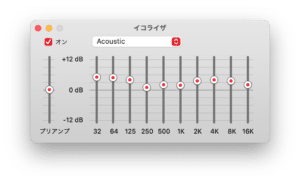
 https://iphone-lab.net/equalizer-settings-442003/
https://iphone-lab.net/equalizer-settings-442003/